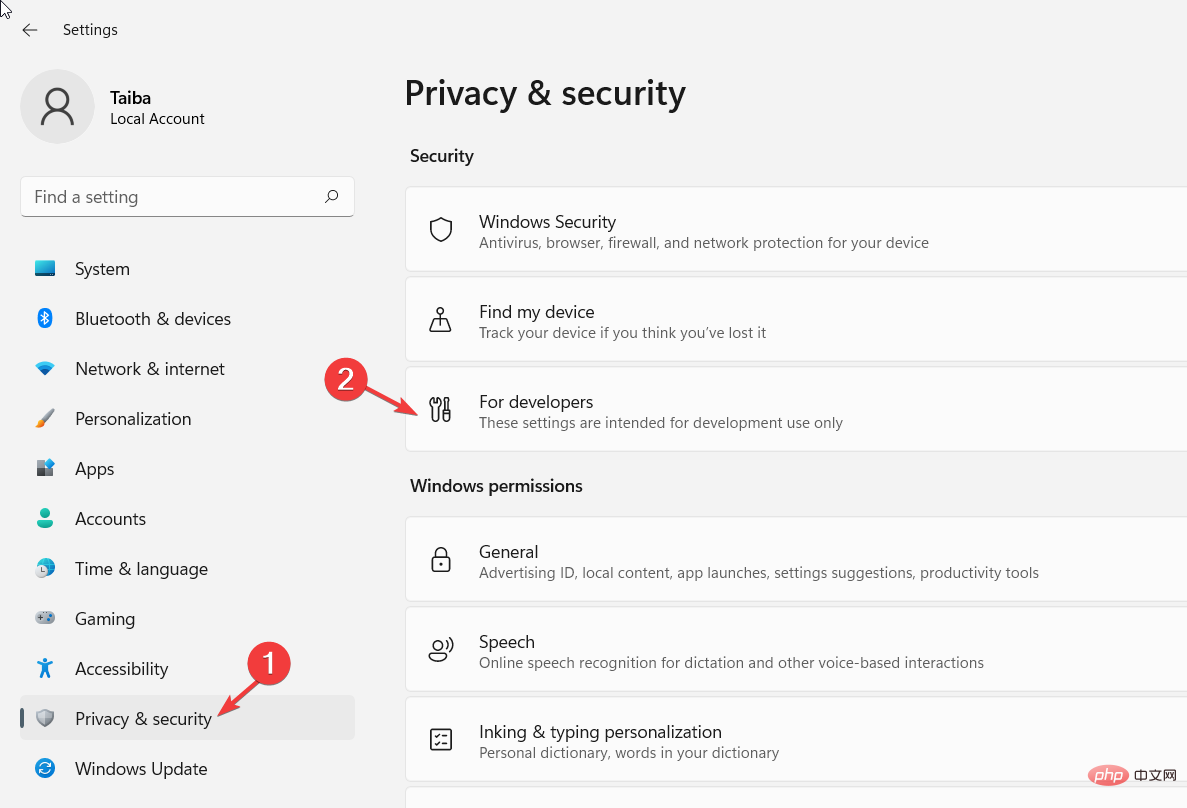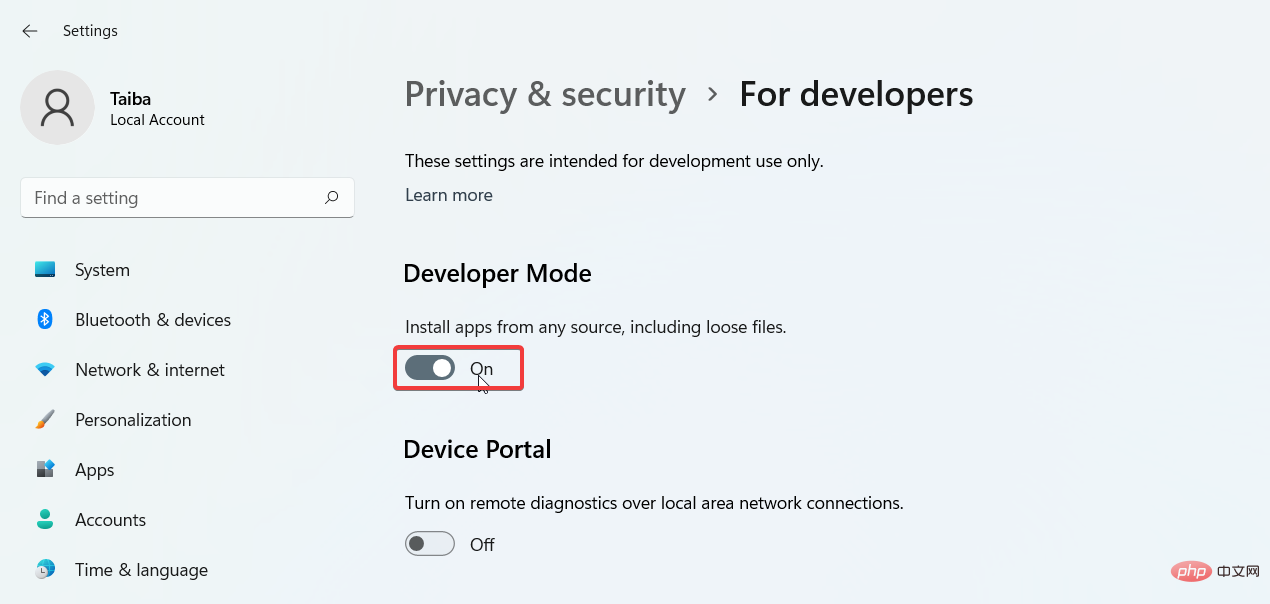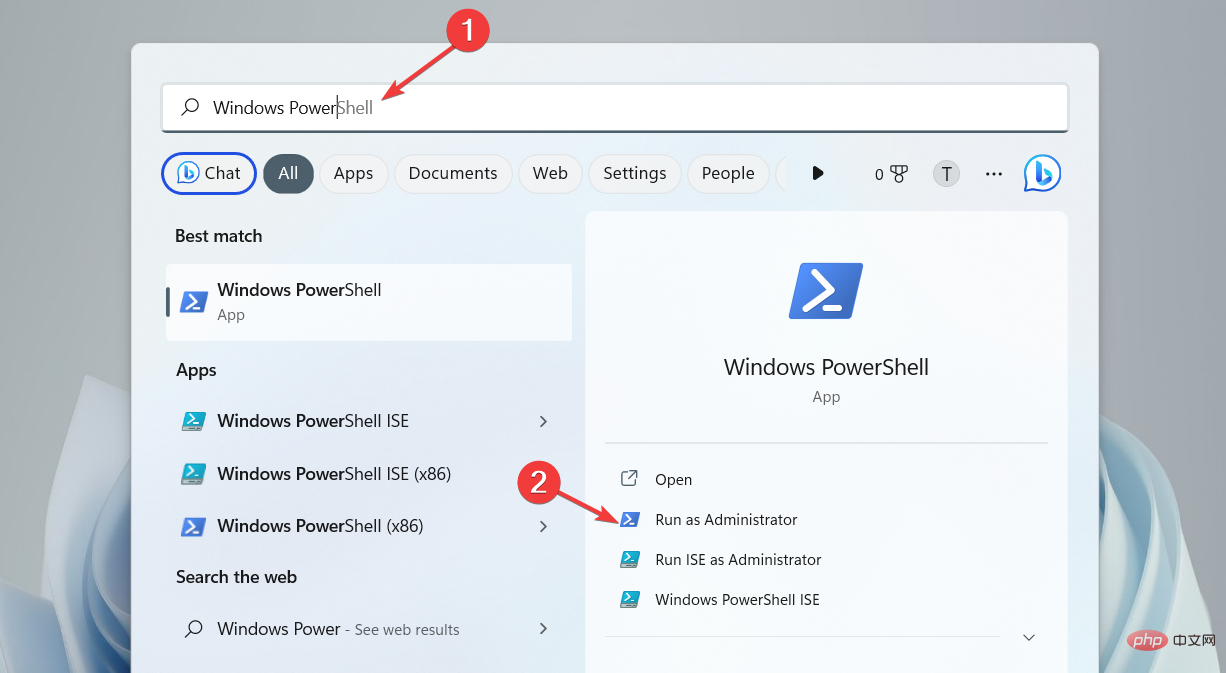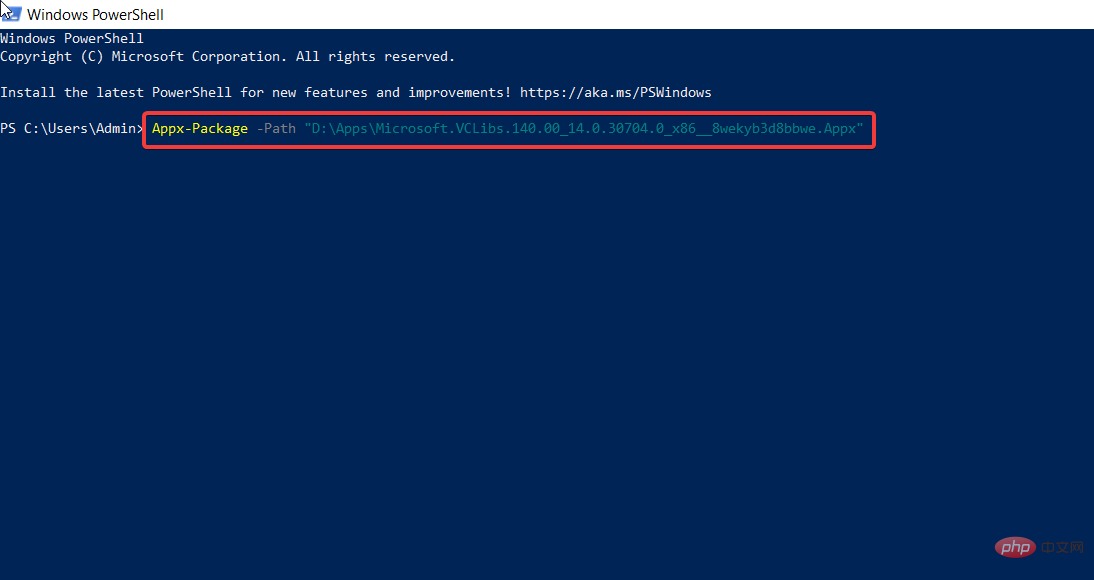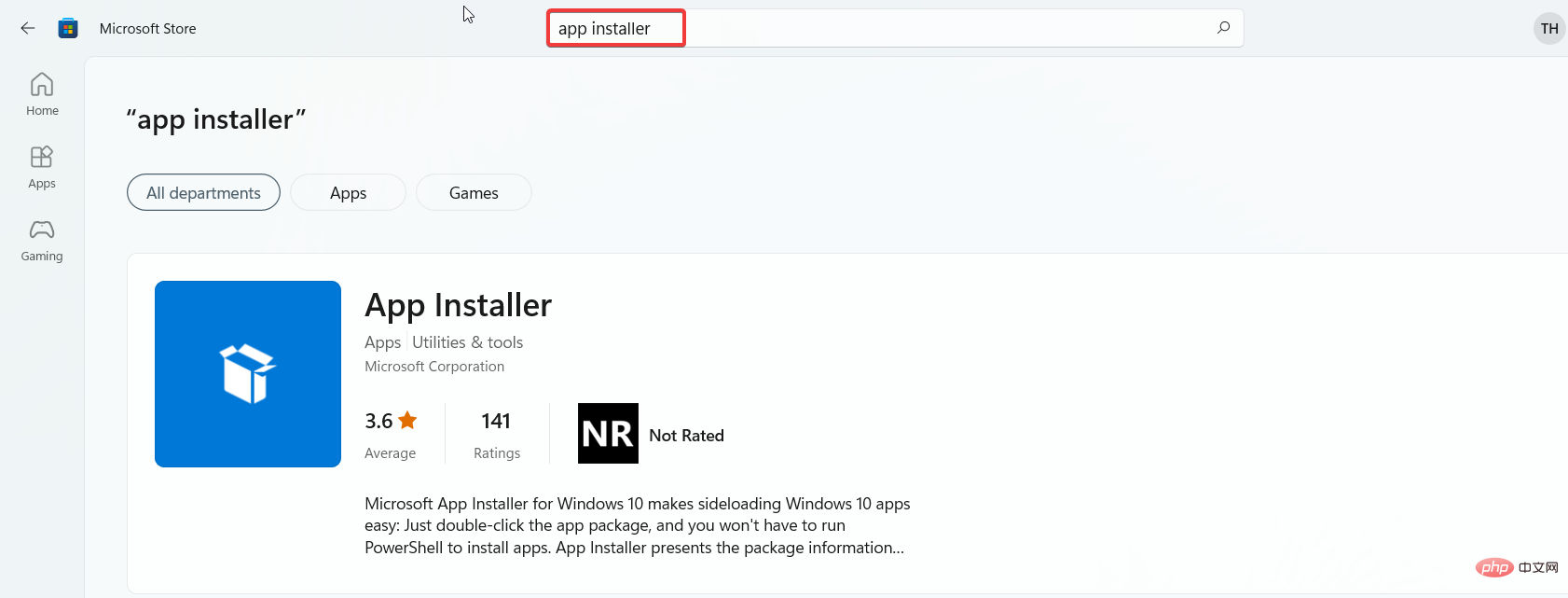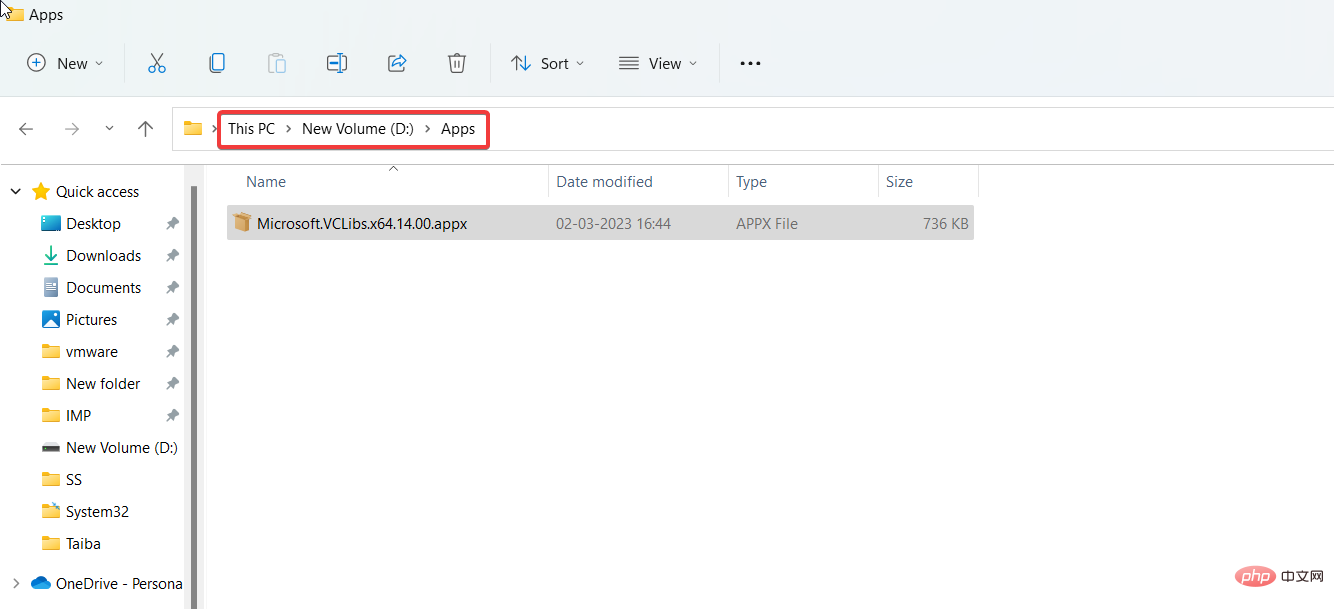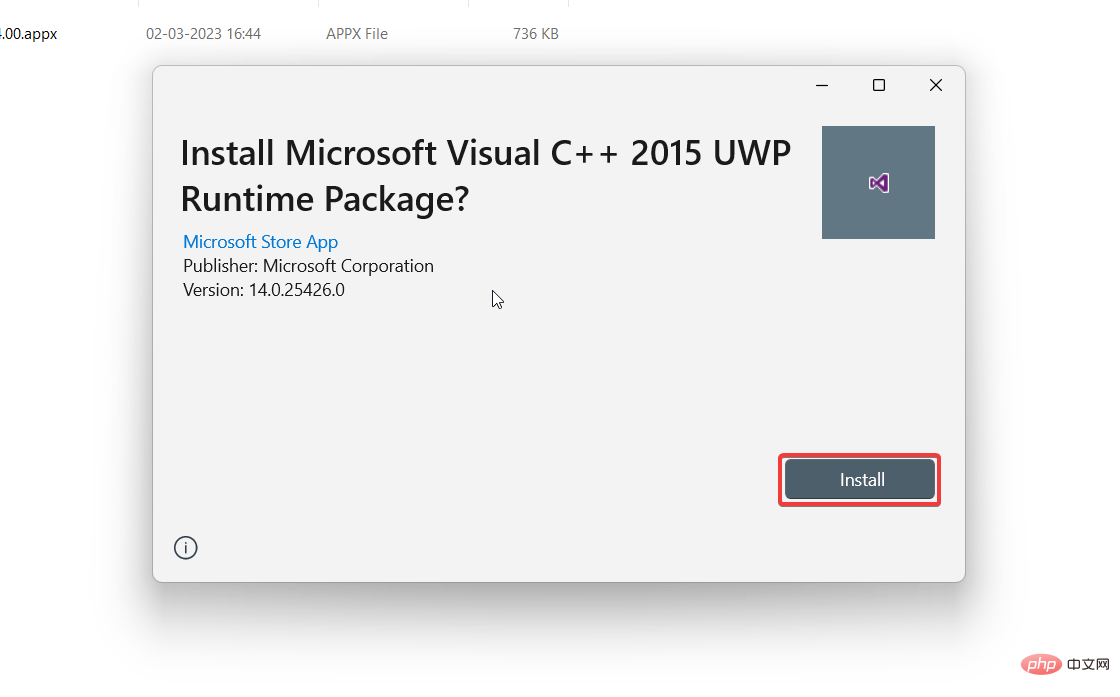Problème commun
Problème commun
 Correctif : l'installation de ce package d'application n'est pas prise en charge
Correctif : l'installation de ce package d'application n'est pas prise en charge
Correctif : l'installation de ce package d'application n'est pas prise en charge
Microsoft distribue les applications UWP (Universal Windows Platform) et de bureau au format .msixbundle. Applications et packages d’applications AppxBundle dans .Windows.
Bien que les installateurs Msixbundle, Appx et AppxPackage soient des moyens fiables de charger des packages d'applications, plusieurs utilisateurs ne peuvent pas le faire.
Pourquoi est-ce que j'obtiens l'erreur « Le package d'application n'est pas pris en charge » ?
Certains de nos lecteurs ont reçu l'erreur « Le programme d'installation de l'application ne prend pas en charge l'installation de ce package d'application » lorsqu'ils essayaient de charger des packages d'applications, en particulier ceux téléchargés à partir de sources non officielles. Il existe plusieurs raisons possibles à ce problème :
- Packages d'applications tierces – Les packages d'applications téléchargés à partir de sites Web tiers génèrent l'erreur « Le package d'application n'est pas pris en charge ».
- Microsoft Store Ne prend pas en charge le programme d'installation – Si le Microsoft Store ne prend pas en charge le programme d'installation de Msixbundle, le package d'application ne sera pas installé correctement.
- Fonctionnalités d'installation restreintes – Un programme d'installation avec des fonctionnalités restreintes peut également être à l'origine de l'erreur.
- Mode développeur désactivé – Si vous souhaitez charger .msixbundle, le mode développeur doit être actif sur votre ordinateur Windows. App et package d’application .AppxBundle sur l’ordinateur.
Fait intéressant, il existe plusieurs solutions de contournement pour corriger l'erreur d'installation. Ce package d'application n'est pas pris en charge dans Windows 11.
Comment corriger l'erreur de package d'application non pris en charge ?
1. Activer le mode développeur
- Utilisez le raccourci + pour lancer l'application « Paramètres ». WindowsI
- Accédez à l'onglet "Confidentialité et sécurité" dans la barre latérale gauche et cliquez sur l'option "Pour les développeurs".

- Activez le commutateur Mode développeur.

2. Installez le package d'application à l'aide de Windows PowerShell
- Appuyez sur + pour ouvrir la recherche Windows, tapez PowerShell dans la barre Recherche et cliquez sur Exécuter en tant qu'administrateur. WindowsS
 Appuyez sur le bouton «
Appuyez sur le bouton « - Oui » dans la fenêtre « Contrôles d'action utilisateur ». Tapez ou copiez-collez la commande suivante dans la fenêtre PowerShell (remplacez la chaîne
- X:PathtoFile.Appx par le chemin réel du package d'application sur votre système) :
Add-AppxPackage -Path X:PathtoFile.Appx Appuyez sur la touche pour démarrer le installation du paquet.
Appuyez sur la touche pour démarrer le installation du paquet. - Entrez
- Lancez le
- Microsoft Store à partir des applications épinglées dans le menu Démarrer et recherchez "App Installer".
 Appuyez sur le bouton
Appuyez sur le bouton - Installer Télécharger. Lancez
- File Explorer à l'aide du raccourci +, accédez à l'emplacement du package .appx ou .msixbundle et double-cliquez sur l'un d'entre eux pour lancer le programme d'installation de l'application. WindowsE
 Enfin, appuyez sur le bouton
Enfin, appuyez sur le bouton - Installer situé sur le bouton droit de la boîte de dialogue du programme d'installation de l'application.

Pendant que vous êtes ici, vous vous demandez peut-être comment corriger l'erreur « Impossible d'ouvrir ce package d'installation » à l'aide de méthodes simples.
Ce qui précède est le contenu détaillé de. pour plus d'informations, suivez d'autres articles connexes sur le site Web de PHP en chinois!

Outils d'IA chauds

Undresser.AI Undress
Application basée sur l'IA pour créer des photos de nu réalistes

AI Clothes Remover
Outil d'IA en ligne pour supprimer les vêtements des photos.

Undress AI Tool
Images de déshabillage gratuites

Clothoff.io
Dissolvant de vêtements AI

AI Hentai Generator
Générez AI Hentai gratuitement.

Article chaud

Outils chauds

Bloc-notes++7.3.1
Éditeur de code facile à utiliser et gratuit

SublimeText3 version chinoise
Version chinoise, très simple à utiliser

Envoyer Studio 13.0.1
Puissant environnement de développement intégré PHP

Dreamweaver CS6
Outils de développement Web visuel

SublimeText3 version Mac
Logiciel d'édition de code au niveau de Dieu (SublimeText3)
 Cet identifiant Apple n'est pas encore utilisé dans l'iTunes Store : correctif
Jun 10, 2024 pm 05:42 PM
Cet identifiant Apple n'est pas encore utilisé dans l'iTunes Store : correctif
Jun 10, 2024 pm 05:42 PM
Lors de la connexion à iTunesStore à l'aide de l'AppleID, cette erreur indiquant "Cet AppleID n'a pas été utilisé dans iTunesStore" peut s'afficher à l'écran. Il n'y a pas de messages d'erreur à craindre, vous pouvez les corriger en suivant ces ensembles de solutions. Correctif 1 – Modifier l'adresse de livraison La principale raison pour laquelle cette invite apparaît dans l'iTunes Store est que vous n'avez pas la bonne adresse dans votre profil AppleID. Étape 1 – Tout d’abord, ouvrez les paramètres iPhone sur votre iPhone. Étape 2 – AppleID doit être au-dessus de tous les autres paramètres. Alors, ouvrez-le. Étape 3 – Une fois sur place, ouvrez l’option « Paiement et expédition ». Étape 4 – Vérifiez votre accès à l'aide de Face ID. étape
 Comment réparer les yeux rouges sur iPhone
Feb 23, 2024 pm 04:31 PM
Comment réparer les yeux rouges sur iPhone
Feb 23, 2024 pm 04:31 PM
Vous avez donc pris de superbes photos lors de votre dernière fête, mais malheureusement, la plupart des photos que vous avez prises étaient des yeux rouges. La photo elle-même est superbe, mais les yeux rouges gâchent en quelque sorte l'image. Sans oublier que certaines de ces photos de fête peuvent provenir des téléphones de vos amis. Aujourd'hui, nous verrons comment supprimer les yeux rouges des photos. Quelle est la cause des yeux rouges sur la photo ? Les yeux rouges surviennent souvent lors de la prise de photos avec flash. En effet, la lumière du flash brille directement à l'arrière de l'œil, ce qui fait que les vaisseaux sanguins sous l'œil réfléchissent la lumière, donnant l'effet d'yeux rouges sur la photo. Heureusement, grâce aux progrès continus de la technologie, certains appareils photo sont désormais équipés de fonctions de correction des yeux rouges qui peuvent résoudre efficacement ce problème. En utilisant cette fonctionnalité, l'appareil photo prend des photos
 Comment résoudre le problème de l'échec de Win11 à vérifier les informations d'identification ?
Jan 30, 2024 pm 02:03 PM
Comment résoudre le problème de l'échec de Win11 à vérifier les informations d'identification ?
Jan 30, 2024 pm 02:03 PM
Lorsque certains utilisateurs Win11 se connectent à l'aide de leurs informations d'identification, ils reçoivent un message d'erreur indiquant que vos informations d'identification ne peuvent pas être vérifiées. Que se passe-t-il ? Après que l'éditeur ait étudié ce problème, j'ai découvert qu'il pouvait y avoir plusieurs situations différentes qui causaient directement ou indirectement ce problème. Jetons un coup d'œil avec l'éditeur.
 Un guide simple pour résoudre les problèmes d'écran bleu de Windows 11
Dec 27, 2023 pm 02:26 PM
Un guide simple pour résoudre les problèmes d'écran bleu de Windows 11
Dec 27, 2023 pm 02:26 PM
De nombreux amis rencontrent toujours des écrans bleus lorsqu'ils utilisent des systèmes d'exploitation informatiques. Même le dernier système Win11 ne peut pas échapper au sort des écrans bleus. Par conséquent, je vous propose aujourd'hui un tutoriel sur la façon de réparer les écrans bleus Win11. Que vous ayez rencontré ou non un écran bleu, vous pouvez d'abord l'apprendre au cas où vous en auriez besoin. Comment réparer la méthode de l'écran bleu Win11 1. Si nous rencontrons un écran bleu, redémarrez d'abord le système et vérifiez s'il peut démarrer normalement. 2. S'il peut démarrer normalement, cliquez avec le bouton droit sur "Ordinateur" sur le bureau et sélectionnez "Gérer". 3. Développez ensuite "Outils système" sur le côté gauche de la fenêtre contextuelle et sélectionnez "Observateur d'événements". 4. Dans le Observateur d'événements, nous verrons quel problème spécifique a causé l'écran bleu. 5. Ensuite, suivez simplement la situation et les événements sur l'écran bleu
 Mar 22, 2024 pm 12:45 PM
Mar 22, 2024 pm 12:45 PM
Un guide complet des erreurs PHP500 : causes, diagnostics et correctifs Au cours du développement PHP, nous rencontrons souvent des erreurs avec le code d'état HTTP 500. Cette erreur est généralement appelée « 500InternalServerError », ce qui signifie que des erreurs inconnues se sont produites lors du traitement de la requête côté serveur. Dans cet article, nous explorerons les causes courantes des erreurs PHP500, comment les diagnostiquer et comment les corriger, et fournirons des exemples de code spécifiques pour référence. Causes courantes des erreurs 1.500 1.
 Comment réparer le volume ne peut pas être ajusté dans WIN10
Mar 27, 2024 pm 05:16 PM
Comment réparer le volume ne peut pas être ajusté dans WIN10
Mar 27, 2024 pm 05:16 PM
1. Appuyez sur win+r pour ouvrir la fenêtre d'exécution, entrez [regedit] et appuyez sur Entrée pour ouvrir l'éditeur de registre. 2. Dans l'éditeur de registre ouvert, cliquez pour développer [HKEY_LOCAL_MACHINESOFTWAREMicrosoftWindowsCurrentVersionRun]. Dans l'espace vide à droite, cliquez avec le bouton droit et sélectionnez [Nouveau - Valeur de chaîne], puis renommez-le en [systray.exe]. 3. Double-cliquez pour ouvrir systray.exe, modifiez ses données numériques en [C:WindowsSystem32systray.exe] et cliquez sur [OK] pour enregistrer les paramètres.
 Comment résoudre le problème d'écran bleu causé par csrss.exe
Dec 28, 2023 pm 06:24 PM
Comment résoudre le problème d'écran bleu causé par csrss.exe
Dec 28, 2023 pm 06:24 PM
Si votre ordinateur affiche souvent un écran bleu après le démarrage, cela peut être dû à une erreur grave (code d'arrêt 0xF4) provoquée par le système Windows dans le fichier csrss.exe. Voyons maintenant comment y remédier ! Comment réparer l'écran bleu csrss.exe. Tout d'abord, appuyez simultanément sur les touches "Ctrl+Alt+Suppr". À ce moment, l'interface du Gestionnaire des tâches de Microsoft Windows apparaîtra. Cliquez sur l'onglet "Gestionnaire des tâches" et l'écran répertoriera tous les programmes en cours d'exécution et les ressources qu'ils occupent ainsi que d'autres informations. Cliquez à nouveau pour accéder à l'onglet « Processus », cliquez à nouveau sur « Nom de l'image », puis recherchez le fichier « csrss.exe » dans la liste. Cliquez sur le bouton « Terminer le processus »
 Comment résoudre le problème de l'impossibilité d'accéder à Internet en raison d'un pilote de carte réseau anormal
Jan 06, 2024 pm 06:33 PM
Comment résoudre le problème de l'impossibilité d'accéder à Internet en raison d'un pilote de carte réseau anormal
Jan 06, 2024 pm 06:33 PM
Certains amis constatent que leurs ordinateurs ne peuvent pas accéder à Internet à cause de pilotes de carte réseau anormaux. Ils veulent savoir comment résoudre ce problème. En fait, les systèmes actuels ont des fonctions de réparation de pilotes intégrées, nous n'avons donc besoin que de mettre à jour manuellement le pilote. cela ne fonctionne pas, alors nous pouvons le réparer. Le logiciel pilote peut être utilisé. Comment résoudre le problème selon lequel le pilote de la carte réseau est anormal et ne peut pas se connecter à Internet : PS : si ce problème survient soudainement, vous pouvez d'abord essayer de redémarrer l'ordinateur. Si cela ne fonctionne toujours pas après le redémarrage, poursuivez les opérations suivantes. . Méthode 1 : 1. Tout d'abord, faites un clic droit sur la barre des tâches et sélectionnez « Menu Démarrer ». 2. Ouvrez « Gestionnaire de périphériques » dans le menu contextuel. 3. Cliquez sur « Adaptateur réseau », puis sélectionnez « Mettre à jour le pilote » et cliquez sur « Rechercher automatiquement le pilote ». Une fois la mise à jour terminée, vous pouvez surfer sur Internet normalement. 5. Certains utilisateurs sont également concernés par le problème.